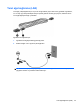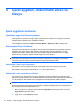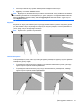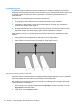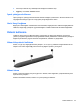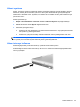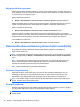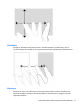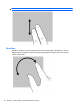HP EliteBook 2740p User's Guide - Windows 7
Kalem tercihlerini ayarlama
Kalem tercihleri işletim sisteminin Tablet PC Ayarları penceresinde ayarlanır. Tercihler sağ veya sol
elini kullananlar için ekran menülerinin konumunu ayarlama, kalem kullanımı için ekranı ayarlama ve
el yazısı tanımayı en iyileştirmeyi içerir.
Kalem tercihlerine erişmek için:
▲
Başlat > Denetim Masası > Donanım ve Ses > Tablet PC Ayarları seçeneğini belirleyin.
Kalem seçenekleri Kalem ve Dokunma penceresinde ayarlanır. Seçenekler arasında çift vuruş hızı
ayarları ve kalemi bastırıp tutma, kalem işaretçisi seçenekleri ve dokunma ayarları bulunur.
Kalem seçeneklerine erişmek için:
▲
Başlat > Denetim Masası > Donanım ve Ses > Kalem ve Dokunma'yı seçin.
Tablet PC Ayarlar
ı ve Kalem ve Dokunmatik penceresinde ayarladığınız tercihler ve seçenekler
kaleme ve tablet PC'ye özeldir. İşaretçi hızı, tıklatma hızı ve fare izleri gibi işaret aygıtı tercihleri Fare
Özellikleri penceresinde ayarlanır. Bu tercihler sistemdeki tüm işaret aygıtları için geçerlidir.
Fare Özellikleri'ne erişmek için:
▲
Başlat > Denetim Masası > Donanım ve Ses > Fare seçeneğini belirleyin.
Dokunmatik ekranı kullanma (yalnızca belirli modellerde)
Bazı bilgisayar modelleri, dokunmatik ekranda belirli işlemleri yapmak için parmaklarınızı
kullanmanıza olanak verir.
NOT: Bu bölümdeki yönergelerde, fabrika ayarları esas alınmıştır. Algılanan tıklatma ve dokunma
ayarlarını değiştirmek için, Başlat > Denetim Masası > Donanım ve Ses > Kalem ve Dokunma'yı
seçin.
NOT: Dokunmatik ekran etkinken kalem ekrana dokunursa, tüm dokunmatik girişini devre dışı
bırakır. Dokunmatik girişini yeniden başlatmak için, kalemi ve parmağınızı ekrandan kaldırın,
ardından ekranla tekrar temas kurmak için bir parmak kullanın.
NOT: Bütün hareketler tüm programlarda desteklenmez.
Dokunma (veya tıklatma)
Ekrandaki bir öğeye, Dokunmatik Yüzey veya harici bir fare kullanarak tıklatacağınız veya çift
tıklatacağınız gibi dokunun veya ardarda iki kez dokunun. İçerik menüsünü görmek için, sağ
Dokunmatik Yüzey düğmesi kullanarak yapacağınız gibi, bir öğeye dokunun ve basılı tutun.
NOT: Dokunmakta olduğunuz alanın etrafında bir daire belirene dek basılı tutmayı sürdürmeniz
gerekir, ardından içerik menüsü görüntülenir.
Parmakla kaydırma
Ekranlar arasında gezinmek veya belgeler arasında hızla kaydırma yapmak için, yukarıya, aşağıya,
sola veya sağa doğru hafif ve hızlı bir vuruş hareketiyle ekrana dokunun.
NOT: Parmakla kaydırma hareketinin çalışması için, etkin pencerede bir kaydırma çubuğunun
olması gerekir.
46 Bölüm 4 İşaret aygıtları, dokunmatik ekran ve klavye